DocuFreezer : Transformation de Documents Office en Images et PDF
Le format DOCX est devenu une norme mondiale pour les documents, et il est fort probable que vous manipuliez ces fichiers régulièrement si vous utilisez Microsoft Office. Cependant, il arrive que vous souhaitiez empêcher la modification de vos documents par d’autres personnes. La conversion en images ou en PDF s’avère alors très pratique pour éviter toute utilisation non autorisée. Nous avons déjà exploré de nombreuses applications permettant de convertir des documents texte en PDF ou en images et inversement. DocuFreezer, un nouvel outil proposé par fCoder, se distingue par sa capacité à convertir par lots et efficacement des documents Microsoft Word, Excel et PowerPoint en PDF, JPEG, TIFF et PNG.
Afin de comprendre comment DocuFreezer opère, examinons son fonctionnement. Au lancement, l’interface est simple et intuitive, axée sur sa fonction principale. Une barre latérale à gauche offre les options d’ajout ou de suppression de fichiers. En bas, les options permettent de spécifier le format de sortie et le dossier de destination.
Pour commencer, vous pouvez glisser-déposer vos documents sur l’interface de DocuFreezer, ou utiliser les boutons « Ajouter des fichiers » ou « Ajouter un dossier ». Il est important de noter que l’application exige la présence de Microsoft Office 2010 ou une version ultérieure, car elle s’appuie sur son API pour fonctionner correctement.
Concernant les formats d’entrée, DocuFreezer est compatible avec divers types de fichiers. Des tests avec des fichiers DOCX, PDF et XLS ont été effectués avec succès.
En matière de sortie, la conversion est possible en PDF, JPEG, TIFF et PNG. DocuFreezer permet de personnaliser les paramètres de chaque format dans la fenêtre « Paramètres du format de sortie ». Par exemple, vous pouvez choisir de convertir en PDF-A ou en PDF standard. De même, vous pouvez ajuster la qualité de sortie du JPEG et définir une résolution de restauration personnalisée (200 par défaut).
Après avoir cliqué sur « OK », les paramètres sont enregistrés. L’étape suivante consiste à cliquer sur « Démarrer » dans la fenêtre principale pour lancer la conversion. Le programme indique le succès ou l’échec de chaque conversion.
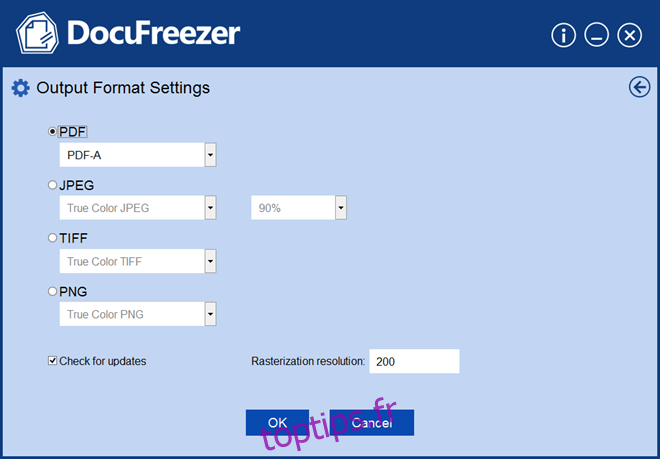
L’inconvénient majeur de DocuFreezer réside dans la nécessité d’avoir Microsoft Office 2010 ou une version plus récente pour fonctionner, ce qui peut limiter son accessibilité. Cependant, il reste un outil efficace pour convertir des documents en PDF ou en images.
DocuFreezer est gratuit pour une utilisation personnelle, mais une licence est requise pour un usage commercial.